Действительно, сенсорная панель на ноутбуке часто мешает при наборе текста, так как курсор перескакивает, если задеть тачпад рукой. Можно попытаться уменьшить чувствительность тачпада – так он будет срабатывать на пальцы и не будет на ладонь. Но далеко не каждый тачпад имеет такую возможность, поэтому в этой статье мы расскажем, как отключить тачпад, чтобы он не мешал.
Отключение тачпада при помощи комбинации клавиш
Практически у всех ноутбуков на клавиатуре, в ряду функциональных клавиш есть кнопка отключения тачпада. Выглядит она примерно так:
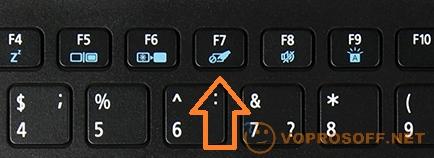
Обычно нажимать ее нужно совместно с клавишей FN (что такое кнопка FN и где ее найти подробно описано в нашей статье).
Некоторые производители, к примеру HP, размещают кнопку выключение пряма на самом тачпаде. Обычно она сенсорная и находится в левом верхнем углу:
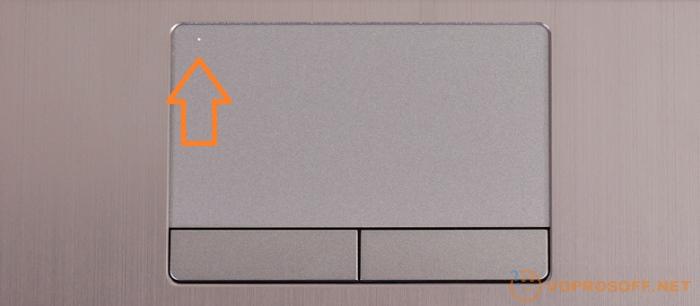
Для выключения или включения тачпада, нужно быстро тапнуть по ней 2 раза.
Отключение тачпада программными средствами
Откройте «Панель управления» и найдите там пункт «Мышь». В открывшемся окне нас интересует вкладка «Параметры устройства» (обычно она самая последняя). На ней нужно выбрать ваш тачпад и нажать «Отключить»:

Также, есть интересный параметр – можно настроить автоматическое отключение сенсорной панели при подключении мыши.
Отключение тачпада в BIOS
Как зайти в BIOS подробно описано в нашей статье. Там нас интересует пункт «Internal pointing device», в первую очередь стоит искать его во вкладке «Advanced». Ему нужно выставить значение «Disаbled»:
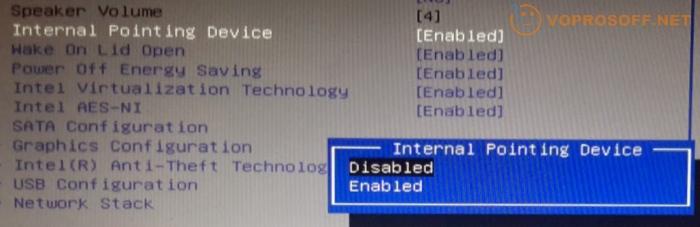
Есть еще такой радикальный способ, как отключение шлейфа сенсорной панели. Конечно, ноутбук для этого придется частично разобрать, чего мы не рекомендуем вам делать.
Если у вас остались вопросы – пишите в комментариях или задавайте новые вопросы – мы с радостью поможем вам!